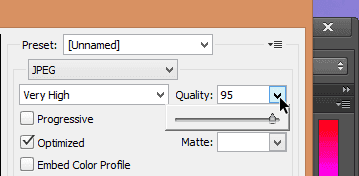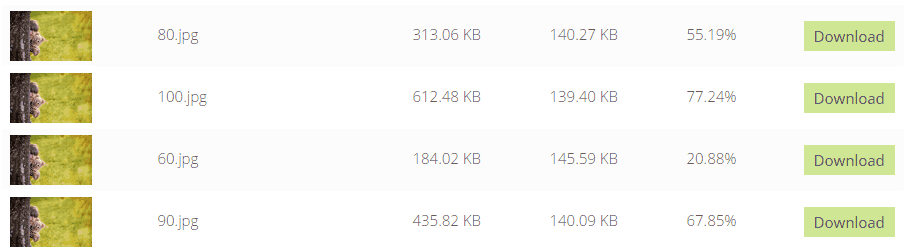Кейс веб-дизайнера
Створення веб-сайту: заощаджуйте час, витрачений на оптимізацію зображень
Коли ви створюєте веб-сайт із файлу Photoshop, одна велика частина роботи полягає в тому, щоб знайти найкращий формат і стиснення для застосування до зображень. Пошук найкращих мелодій допоможе вам мати гарний дизайн, але ви повинні одночасно експортувати зображення якомога світліші. Оскільки Photoshop застосовує глобальне стиснення до зображень, досить складно мати як світлі, так і високоякісні зображення.
Тепер усе закінчилося, навіть не думайте про це, працюйте швидко, і ми оптимізуємо зображення, коли ви будете працювати над чимось іншим!
Враховуючи 30 зображень на створення сторінки, яка включає зображення вмісту та оформлення теми, скільки часу ви надсилаєте на експорт зображень? Процес досить тривалий і включає кілька спроб з декількома рівнями стиснення.
Процес експорту як зображення jpg включає:
- Перейдіть до меню «Експорт для Інтернету»
- Виберіть формат Jpeg
- Виберіть стиснення/якість
- Виберіть розмір
- Експортуйте зображення
- Надішліть зображення на свій сайт
- Зробити підсумковий тест
Аналіз сторінки: 30 зображень експортовано 3 рази кожне для спроби
Час, витрачений на спробу: 1 фут за спробу, це 1 година на сторінку
З автоматичною оптимізацією зображення: для 5 сторінок це 5 годин роботи, з ідеальною якістю в кінці
Менший з високою якістю
Оскільки алгоритм ImageRecycle не застосовує загальне стиснення до зображень, але враховує кольорову область зображення та початковий рівень стиснення, ви можете експортувати всі зображення зі 100% якістю. Майте на увазі: чим менше стиснене вихідне зображення, тим кращою буде оптимізація та розмір. Перевірте наведений нижче тест із зображенням, названим за рівнями якості Photoshop (60 = 60% якості, 80 = 80% якості ...)
Зображення, експортоване зі 100% якості, отримало кращий візуальний результат і розмір. Тож просто подумайте про технічну частину, яку ми дбаємо про вагу зображень.